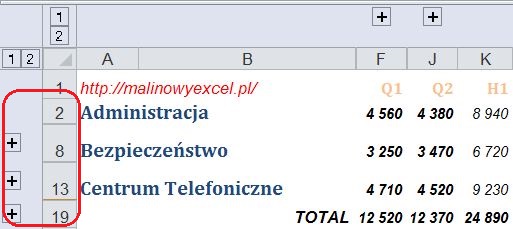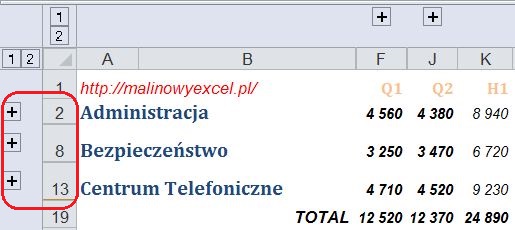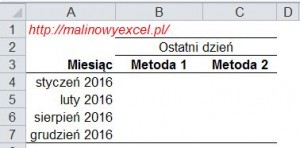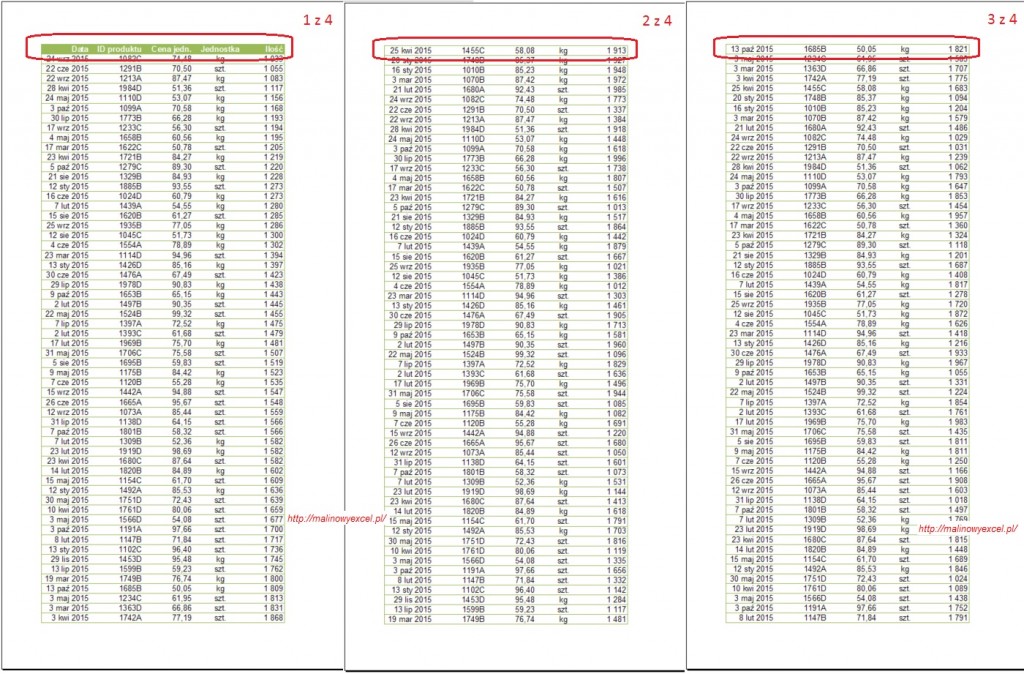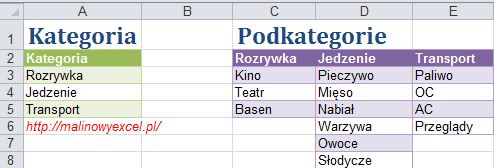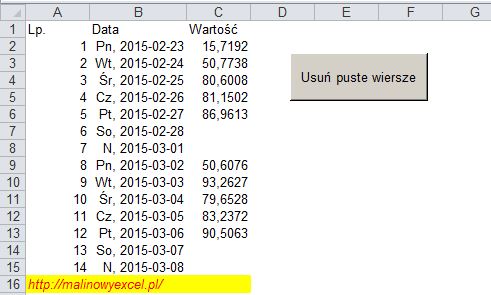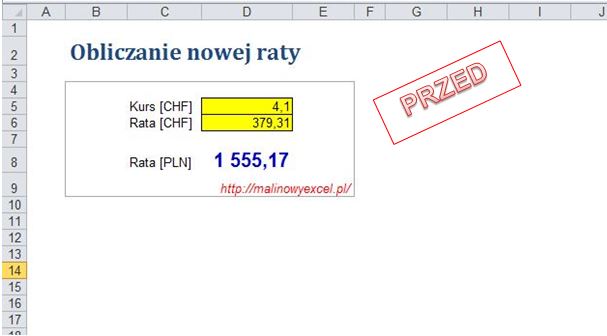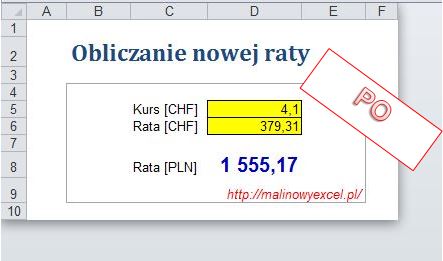Już od jakiegoś czasu chodziło mi po głowie, aby napisać o tym post, a dodatkowo dziś zapytał o to Waldkorg. Mówię o zagadnieniu, które już wielokrotnie wykorzystywałam przy tworzeniu formatek uzupełnianych później przez inne osoby. Chodziło o to, by maksymalnie przyspieszyć im pracę.
Kiedyś na przykład tworzyłam formularz dla handlowców, którzy uzupełniali dane do zamówienia. Chodziło o to, aby wypisać w tym formularzu wszystkie produkty, które handlowiec zamierzał sprzedać. Najpierw określał grupę produktową, a następnie konkretny produkt z tej grupy. Na formularzu miała się znaleźć cała nazwa grupy oraz konkretny indeks produktu. Ponieważ wpisywanie tego z palca byłoby zbyt czasochłonne i denerwujące, zaproponowałam bardzo sprytne i proste rozwiązanie: 2 listy rozwijane. Pierwsza to lista wszystkich kategorii produktów, druga to lista podkategorii, czyli w tym wypadku lista wszystkich produktów, które się w wybranej kategorii znajdują. Stworzyłam więc
listę rozwijaną zależną od wyboru na poprzedniej liście.
Taki sam efekt chce uzyskać Waldkorg (mam nadzieję, że już uzyskał po przeczytaniu tego posta :) - Waldkorg daj znać), który do
budżetu domowego potrzebuje kategorii i podkategorii wydatków. Przykładowe dane znajdują się na poniższym obrazku:
Lista kategorii i podkategorii[/caption]
Czyli np. jeśli wybierzemy kategorię
Rozrywka, to na liście podkategorii powinno pokazać się:
Kino, Teatr, Basen. Bardzo sprytne rozwiązanie, jeśli w swoim budżecie domowym chcecie analizować więcej szczegółów. Przyznam, że ja
w swojej propozycji budżetu domowego ograniczam się tylko do kategorii, dlatego że taki podział wydatków w zupełności mi wystarcza. Jeśli jednak potrzebujecie podzielić to na podkategorie - metoda, którą opiszę dalej będzie idealna. Korzystajcie śmiało!
Czytaj dalej -->